おはこんばんちは、Blender初心者のchan14です。
(「おはこんばんちは」が分からない方はググってください)
上記記事で紹介したEARTHおじさんの動画制作をして、学習したことを忘れないように備忘録として記事にします。
今回、新しく覚えた(?)ことは下記の4点です。
- UV展開(この記事)
- テクスチャペイント
- テクスチャアニメーション
- クロスシミュレーションで服を作る
目次
UV展開
UV展開とは立体のものを平面にする事です。

上の写真は立方体をUV展開した状態。
これは小学校だか、中学校だかで習う展開図と同じですね。
全てがこんな感じに単純ならいいのですが、実際にモデリングをすると、かなり複雑な形になることの方が圧倒的に多いでしょう。

適当に作った棒人間でも、そのままだとこんな感じ。
このままペイントすると、予期せぬところにも色がついてしまいます。
なので、シームをマークしてUV展開をします。
シームをマークする
シームとは、モデリングしたオブジェクトにUV展開する為の印をつける作業になるようです。
私のイメージでは、どこにハサミを入れて、平面にするか?って感じです。
作業自体はマークしたい辺を選択した状態で「⌘command」+「E」で出てくるメニューにある「シームをマーク」を選ぶ事で出来ます。

上の写真はシームをマークしてから、UV展開した状態。
各々が綺麗に展開されているのがわかるかと思います。
右のオブジェクトの赤い線が入っている部分がシームをマークした部分になります。
シームをマークする位置
私はこれが最初よく理解出来ず(今も理解出来ているか怪しい)苦戦しました。
簡単に整理すると
- 生え際
- 生え際から先端へ
- 先端が平な場合はその周り
で、形状を捉えて、マークするとうまくいきます!!
生え際
髪の毛の話ではありませんよ。
腕とか、脚の付け根の事です。
まずは、ここをぐるっと1周マークします。
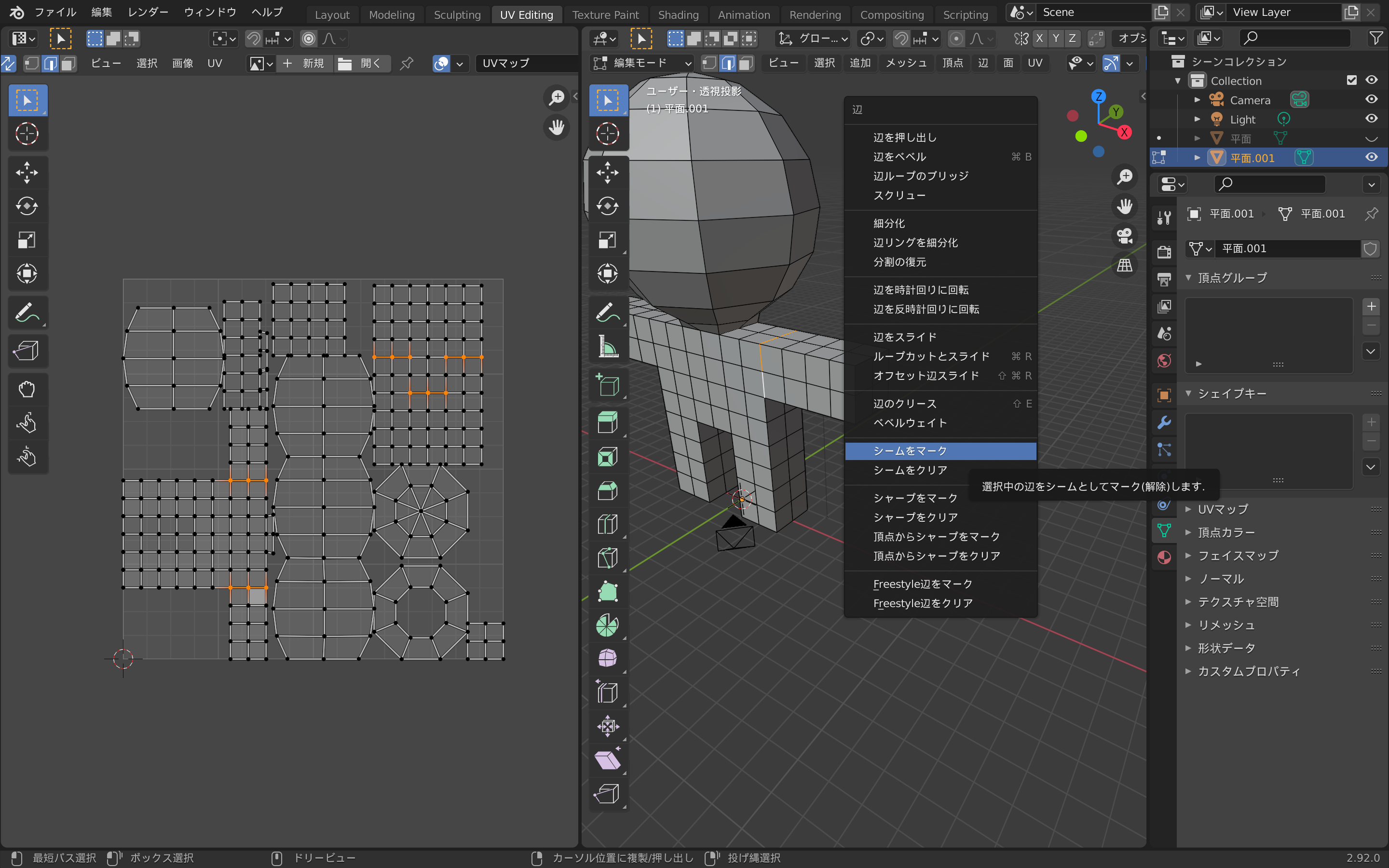
今回は左腕の作業を進めていきます。
上の写真の右側のように、左腕の付け根を1周選択して「⌘」+「E」からシームをマークを選択します。
ちなみに左側は、スマートUV投影をした状態。
一見、綺麗に展開されているように見えますが、右で選択された腕の付け根部分がバラバラの位置にあるのが分かります。
このままだとペイントがうまくいかないのです・・・
生え際から先端へ
続いて、マークした生え際から、先端に向かってマークします。

上の写真では、分かりやすいように上の面にある辺にマークをしていますが、実際には目立ちにくい下側(脇側)をマークした方がいいでしょう。
先端が平な場合はその周り
先端が平になっている場合はその周りもマークします。
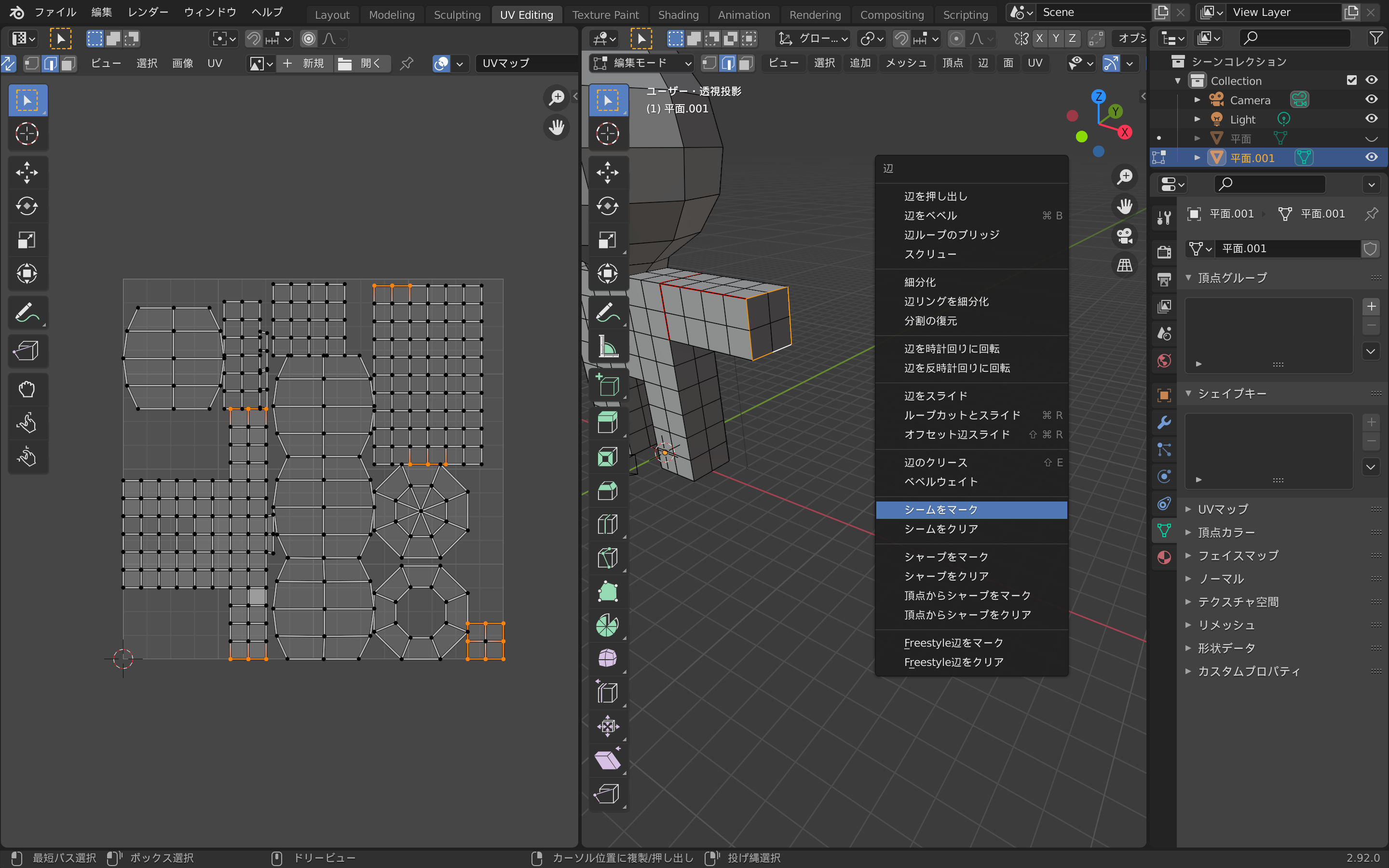
このような感じで全身にマークを入れていくと、最初の画像のようになります。
ちなみに先端が平らじゃない形状は四角錐とかになっている場合です。
上の画像だと、頭のてっぺんは八角推になっているので、頭の付け根から頭のてっぺんまでを真っ直ぐにマークすればOKです。

こんな感じですね。
写真左は頭と左腕をUV展開した状態です。
UV展開する
一通りシームをマークしたらUV展開します。

全ての面を選択した状態で、画面上の方にある「UV」▶︎「展開」を選択します。
これで、UV展開は完了です。
今回は説明の為に全身をUV展開しましたが、実際にはペイントしたい部分(頭とか)だけでOKです。
その他の部位(体、腕、脚)が全て同じ色でいい場合は頭とその他のマテリアル設定を分ける事で対応可能です。
まとめ
私の感覚としては、地味な作業で、面白くありませんが、理解しておかないとちゃんと色が塗れない(模様とか柄を付けられない)ので抑えておく必要があるUV展開。
とりあえず、上記内容を把握しておけばなんとかなるはず!
続きのテクスチャペイントについても記事書きました。
【Blender2.92】初心者でも出来るテクスチャペイント
UV展開を覚えるきっかけになった動画も良ければ見てください♪